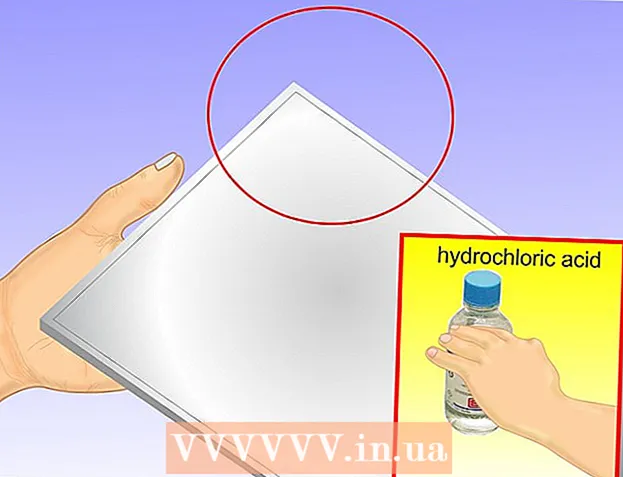Pengarang:
Lewis Jackson
Tanggal Pembuatan:
8 Boleh 2021
Tanggal Pembaruan:
25 Juni 2024

Isi



Pilih file PDF Anda dan klik Buka (Buka). Ini akan mengunggah file PDF ke Google Drive dan menampilkan pratinjau setelah unduhan selesai.

- Jika tidak Buka dengan dalam daftar pilihan, gerakkan mouse Anda ke atas jendela.

Klik Google Docs di menu tarik-turun untuk membuka PDF sebagai file Google Doc.
- Jika tidak Google Docs dalam daftar pilihan, Anda dapat menambahkannya sendiri dengan mengklik Hubungkan lebih banyak aplikasi (Tautkan lebih banyak aplikasi) dalam daftar pilihan, temukan google dokumen dan klik ➕ HUBUNGKAN (Link) di sisi kanan pilih Google Docs.

- Klik Mengajukan (File) di pojok kiri atas halaman Google Docs.
- Memilih Unduh sebagai (Unduh sebagai) dalam daftar pilihan.
- Klik Microsoft Word (.docx) menu baru saja ditampilkan.
- Pilih folder penyimpanan dan / atau klik Menyimpan (Simpan) saat diminta.
Metode 2 dari 3: Gunakan Microsoft Word

Klik kanan pada file PDF untuk membuka daftar pilihan.- Di Mac Anda, klik file PDF lalu pilih Mengajukan (File) di sudut kiri atas layar.
Memilih Buka dengan (Open with) di atas daftar drop-down untuk membuka daftar lain.
- Di Mac, Anda akan menemukan opsi ini di dekat bagian atas daftar Mengajukan.
Klik opsi Kata dalam daftar yang ditampilkan.
- Di Mac, Anda akan mengklik Microsoft Word pada langkah ini.
Klik baik saat ditanya. Ini akan memungkinkan Microsoft Word untuk membuka file PDF sebagai dokumen Word.
- Jika Anda sudah mengunduh PDF dari internet, Anda harus mengklik Aktifkan Pengeditan (Aktifkan pengeditan) di bagian atas jendela, lalu klik baik sekali lagi sebelum melanjutkan.
Simpan file PDF yang telah dikonversi. Saat Anda siap untuk menyimpan dokumen Word yang dikonversi, lakukan hal berikut:
- Windows Klik Mengajukan (File), pilih Simpan Sebagai (Simpan Sebagai), klik dua kali PC ini (Komputer ini), masukkan nama file, pilih folder penyimpanan di sisi kiri jendela, lalu pilih Menyimpan (Menyimpan).
- Mac Klik Mengajukan, pilih Simpan Sebagai, masukkan nama untuk file tersebut, pilih direktori penyimpanan dan klik Menyimpan.
Metode 3 dari 3: Gunakan Adobe Acrobat Pro
Klik Mengajukan (File) di pojok kiri atas jendela (di Windows) atau desktop (di Mac) untuk membuka menu drop-down.
Klik Buka (Open) dalam daftar pilihan.
Pilih file PDF. Akses folder tempat file PDF disimpan di komputer Anda, lalu klik file PDF untuk memilihnya.
Klik Buka (Open) di pojok kanan bawah jendela. File PDF Anda akan terbuka dengan Adobe Acrobat.
Klik Mengajukan lagi untuk membuka daftar pilihan.
Memilih Ekspor ke (Konversikan ke) dalam daftar pilihan Mengajukan untuk menampilkan daftar lain.
Memilih Microsoft Word di buku seleksi. Menu drop-down lain akan muncul di sebelah daftar saat ini.
Klik Dokumen kata (Word Text) di daftar terakhir. Ini akan membuka jendela File Explorer (di Windows) atau Finder (di Mac) untuk menyimpan dokumen Anda.
Simpan file. Klik folder simpan di sisi kiri jendela (atau, di Mac Anda, klik kotak di bidang "Di mana" jika ditampilkan), lalu klik Menyimpan di bawah jendela. iklan
Nasihat
- Ada banyak layanan online, seperti SmallPDF yang dapat mengkonversi file PDF menjadi dokumen Word jika file PDF tersebut tidak mengandung konten penting.
Peringatan
- Mengonversi file PDF ke dokumen Word akan selalu kehilangan beberapa format teks.